これまでも、「全体検索について」と「個別検索について」と検索をテーマに書かせていただきましたが、実はもう一つ検索方法と言うか絞り込む方法があります。それが、今回ご説明する「フィルター」となります。うーん、そんなに違いがあると覚えきれないし、使いこなせないと思われるかもしれません。しかしながら前回の2つをご理解していただいていれば、すっと理解できるのがこの「フィルター」となります。これを機会にご活用していただければ幸いです。
検索機能には「全体検索」と「個別検索」と2つの機能があります。データセット単位で絞り込むのが「個別検索」、ボード単位や複数のデータセットで絞り込むのが「全体検索」でしたが、今回の「フィルター」は「個別検索」と同様にデータセット単位となります。そのデータセット単位で検索・絞り込みだけでなく、設定変更が手軽に出来るのが「フィルター」と理解していただければわかりやすいかもしれません。
「フィルター」に関しても「個別検索」と同様に、データセット単位が対象となります。では、具体的な設定方法を説明していきましょう。
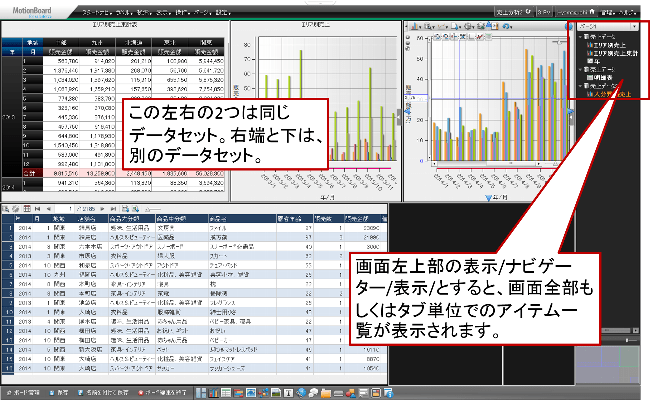
今回のボード例は「個別検索」「全体検索」の説明でも使用した、複数店舗の売り上げをエリア別や大分類別によりチャートや集計表、また明細表とで表現したものです。ちなみに、同じデータセットで、エリア別売上集計表とエリア別売上のチャートを配置。別のデータセットで商品の大分類別売上のチャートを配置。更に売上データの明細表も別のデータセットで配置。都合3つのデータセットで4つのアイテムを配置しました。
では、このボードに「フィルター」検索項目を設定してみましょう。「フィルター」を設定したいアイテムの上で左クリック、右に出るメニューから、「フィルターを追加」を押します。そうすると、どこに配置するのか聞いてくるので、配置したい場所をクリックします。そうすると、フィルターのアイテムが配置されます。
「フィルター」アイテムでは「フィルター」、「検索」、「項目変更」の3つが設定できます。
まずは、「フィルター」ですが、データソースに配置されている行項目、列項目、集計項目が設定され、それぞれで絞り込むことが出来るように設定が出来ます。つまり、大元のデータをそれぞれの項目でどう絞るのかが、ここで設定できるわけです。特にユーザーにも見せ、絞らせることが出来ますので、本当に自分が見たいデータだけを表示させることが出来ます。ちなみに、左側の項目を設定すると、右側の絞り込みが切り替わるので、それぞれの項目で設定が可能となります。
また、それらの項目の右にある、青いプラスボタンをクリックすると、その絞り込み条件を検索と同様に、「コンボボックス」「リストボックス」「チェックボックス」「ラジオボタン」を配置し、絞らせることが出来るようになります。
続いて、「検索」です。これは「個別検索」と同じものです。データソースで検索条件が設定されている場合、図のような検索項目が出てきます。それらを絞り込むのはここで出来ます。ちなみに、「フィルター」で大元を絞り込み、更にこの「検索」で更にそれを絞り込むことが出来ます。つまり、管理者側で「フィルター」でまずは絞り込み、それをユーザー側で絞り込むには「検索」を使わせるというようなことが使い分けができます。
同様に、この項目も青いプラスボタンを押して、画面に配置することもできます。
最後に「項目変更」。チャートとして表示されている項目の内、不要なものを非表示としたり、縦横(行項目と列項目)の表示を変更したりと言うことができます。
つまり、大枠の「フィルター」としては、管理者側がユーザーに見せるものを制限するのに使い分けるツールと考えていただければ解りやすいかもしれません。特に「フィルター」機能を使用しますが、そのものは他のアイテムで隠し、見えなくすることで気軽にユーザー側の閲覧の制御を掛けることができます。
また、「フィルター」そのものを表示させ、柔軟にユーザー側で使い分けてもらえるものとしても活用できます。つまり、どこまでユーザーに権限を与えるかを設定しやすいと機能と考えております。是非とも活用し、更にMotionBoardマイスターに近づいてもらえれば幸いです。
[著]MotionBoard Cloud 導入支援・定着支援パートナー
株式会社ギミックプロジェクト 山口 純平氏
ハウスメーカーにて商品企画、経営コンサルティング会社にて経営支援、営業支援、設計事務所にて営業マネージャー、新事業企画責任者を経て、クラウドコンピューティングの定着支援を専門に行なう株式会社ギミックプロジェクトを設立。ボードの作成は理路整然としており分かりやすく、また独自の研修カリキュラムには定評がある。
本記事はウイングアーク1st株式会社の運営するThe BLOGに掲載された記事を許可を得て掲載しています。
メルマガ登録をしていただくと、記事やイベントなどの最新情報をお届けいたします。
30秒で理解!インフォグラフィックや動画で解説!フォローして『1日1記事』インプットしよう!